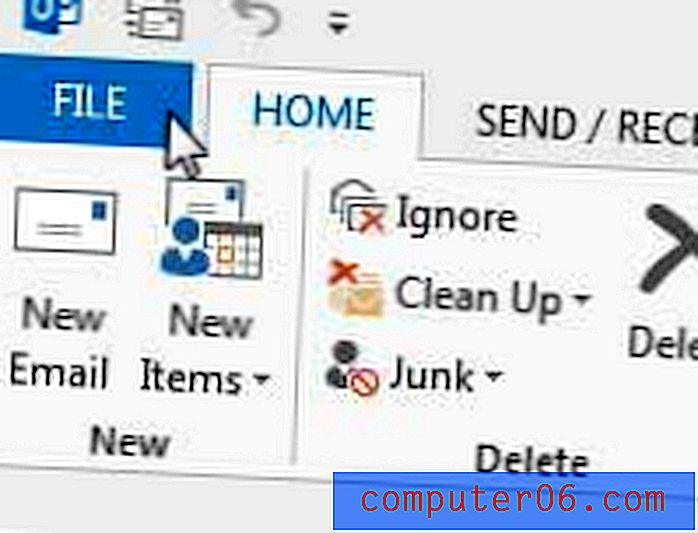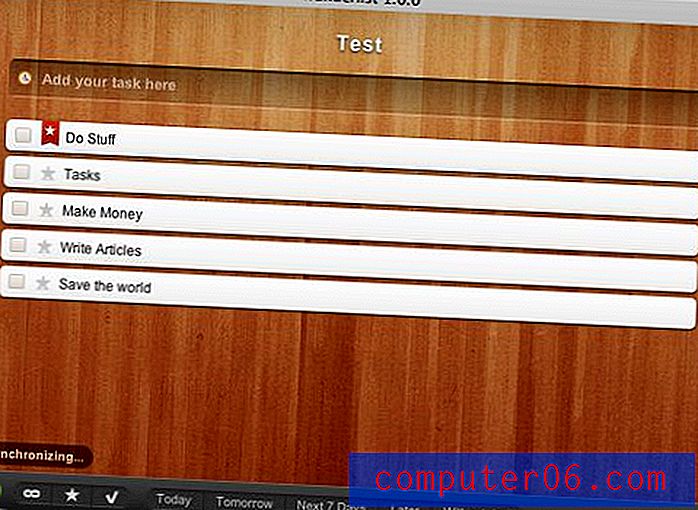Kako vidjeti veličinu datoteke mape u programu Outlook 2010
Kada svoj račun e-pošte povežete s Microsoft Outlook 2010, program će početi preuzimati poruke e-pošte s vašeg poslužitelja e-pošte na vaše računalo. To znači da se poruke u punoj veličini koje dobivate u mapi Inbox sada repliciraju na vašem računalu. Ako vaša poštanska pošta sadrži puno poruka, posebno poruka s prilozima, tada mapa u kojoj su pohranjeni u programu Outlook može početi dobivati vrlo velike veličine. Ako vas zanima koliko prostora zauzima ova mapa na vašem tvrdom disku, tada možete saznati kako vidjeti veličinu datoteke u mapi Outlook 2010 . To će vam omogućiti da provjerite koliko je velika datoteka podataka programa Outlook 2010 i možete ih upotrebljavati za brisanje starih poruka radi uštede prostora.
Odredite veličinu mape u programu Outlook 2010
Možete vidjeti veličinu datoteke svake mape u programu Outlook 2010 kao i veličinu podmapa koje se nalaze u toj mapi. Ako trebate mapu prenijeti u drugu instalaciju programa Outlook, ali veličina datoteke predstavlja problem, onda je to dobar način za utvrđivanje potencijalnih problema prije prijenosa mape. Poznavanje veličine mape u programu Outlook 2010 olakšat će vam određivanje načina na koji trebate prenijeti mapu i imate li prostora na drugom računalu za nju.
1. korak: pokretanje programa Outlook 2010.
2. korak: Desnom tipkom miša kliknite mapu čiju veličinu želite provjeriti, a zatim kliknite opciju Svojstva .

Korak 3: Kliknite karticu Općenito na vrhu prozora (ako već nije odabrana).
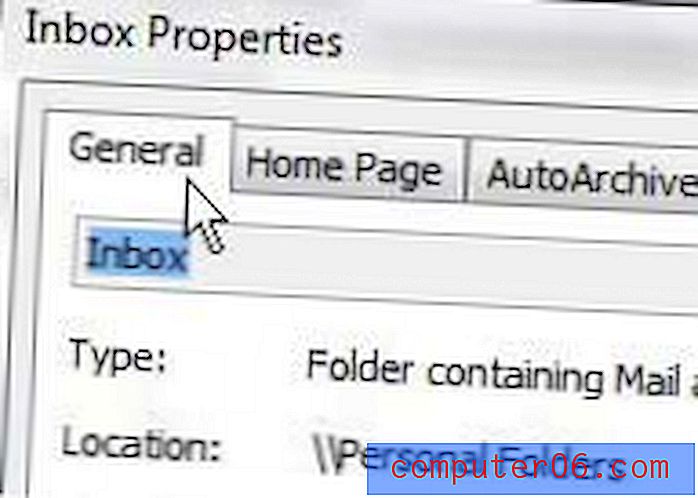
Korak 4: Kliknite sivi gumb Veličina mape na dnu prozora.
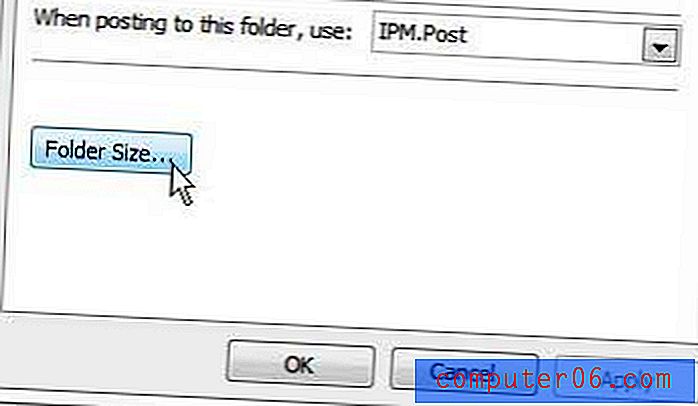
Korak 5: Provjerite vrijednosti s desne strane Veličina (bez podmapa) i Ukupna veličina (uključujući podmape) . Ove vrijednosti predstavljaju količinu prostora koja zauzima mapa na tvrdom disku u ovoj mapi. Možete podijeliti broj KB na 1024 da biste odredili broj MB.
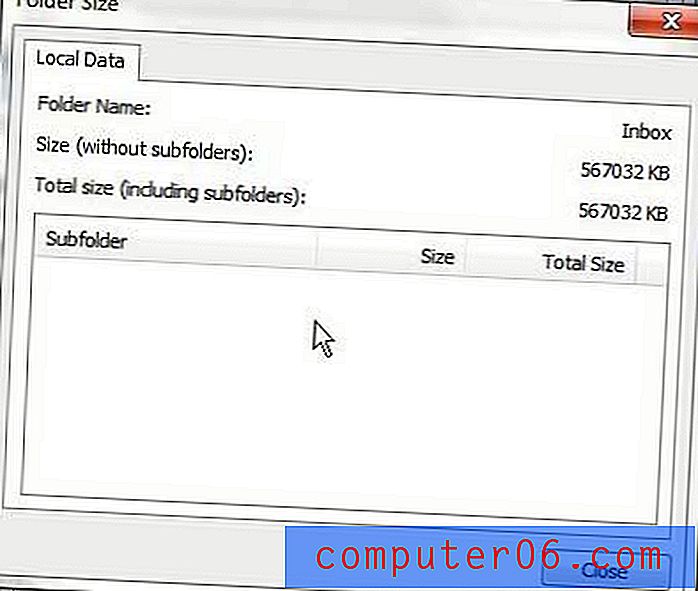
Ova će metoda funkcionirati za bilo koju mapu u vašoj podatkovnoj datoteci Outlook 2010.